Khi đang sử dụng mà laptop của bạn bỗng nhiên không kết nối được wifi thì sẽ gây ảnh hưởng đáng kể đến công việc và học tập của bạn. Không ít người thắc mắc nguyên nhân của lỗi này là gì và làm sao để khắc phục được nó. Bài viết dưới đây của Tin Học Đại Dương Xanh sẽ giúp cho bạn tìm hiểu kỹ về nguyên nhân gây ra lỗi cũng như chia sẻ cách khắc phục laptop không kết nối được wifi win 10 dành cho bạn.
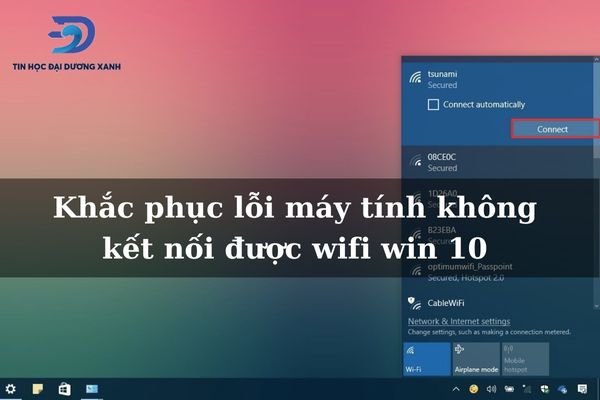
Tổng quan bài viết
Tại sao máy tính không bắt được wifi win 10?
Tại sao laptop không kết nối được wifi win 10? Khi laptop không bắt được wifi thì bạn có thể xem xét một số nguyên nhân dưới đây:
- Nguồn phát wifi không ổn và không có tín hiệu gây lỗi không bắt được wifi.
- Hệ điều hành trên laptop của bạn có thể đã bị lỗi.
- Người dùng nhấn nhầm một số cài đặt và tùy chỉnh làm tắt đi chế độ kết nối wifi bị tắt nên laptop không bắt được wifi.
- Laptop bị lỗi phần cứng do card hư hỏng hoặc bị lỏng cáp.
>>> Gợi ý đơn vị thu mua máy tính cũ giá cao uy tín và chuyên nghiệp nhất khu vực Thành phố Hồ Chí Minh.
Cách khắc phục khi laptop không kết nối được wifi win 10
Khi hiểu rõ nguyên nhân khiến máy tính không kết nối được wifi win 10 thì bạn sẽ dễ dàng tìm ra cách xử lý và khắc phục tình trạng này. Dưới đây là một vài cách khắc phục lỗi laptop không kết nối được wifi win 10 đã được Tin Học Đại Dương Xanh tổng hợp dựa trên những nguyên nhân được nêu ở trên.
Xem thêm: Sửa lỗi laptop báo đang sạc nhưng không vào pin
Kiểm tra đã bật chức năng wifi chưa
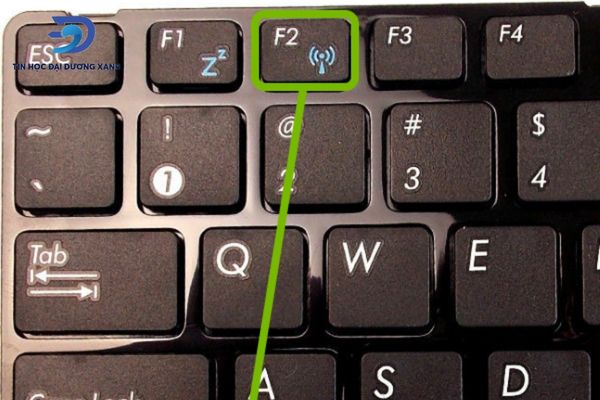
Thao tác đầu tiên khi thấy laptop không kết nối được wifi win 10 chính là kiểm tra xem máy tính của bạn có bị tắt chức năng bắt wifi hay không. Nếu có thì hãy sử dụng các tổ hợp phím để mở chức năng bắt wifi của laptop. Mỗi dòng máy cái khác nhau sẽ có mỗi tổ hợp phím khác nhau, tất cả được liệt kê dưới đây:
- Laptop Dell nhấn tổ hợp phím Fn + PrtScr.
- Laptop nhấn tổ hợp phím Asus: Fn + F2.
- Laptop nhấn tổ hợp phím Lenovo: Fn + F5 hoặc Fn + F7.
- Laptop nhấn tổ hợp phím Acer: Fn + F5 hoặc Fn + F2.
- Laptop HP nhấn tổ hợp phím: Fn + F12.
- Laptop Toshiba nhấn tổ hợp phím: Fn + F12.
Xem thêm: Làm gì khi Laptop bị đơ | Nguyên nhân & cách khắc phục
Khởi động lại laptop- khắc phục lỗi laptop không bắt được wifi win 10
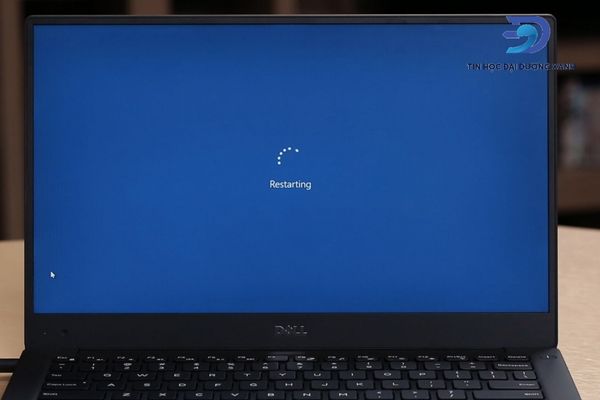
Bạn hãy thử khởi động lại máy tính của mình để giúp máy trở về với trạng thái ổn định ban đầu. Đôi khi, cách này sẽ rất hữu hiệu để giúp bạn khắc phục các trường hợp lỗi phần mềm laptop xung đột với nhau. Nhờ vậy có thể lỗi laptop không bắt được wifi win 10
Xem thêm: Nguyên nhân & cách khắc phục laptop hay bị màn hình xanh
Cài đặt driver wifi laptop
Đôi khi, nguyên nhân gây ra lỗi laptop không kết nối được wifi win 10 đến từ việc bạn chưa cài đặt driver wifi cho máy. Vậy nên hãy kiểm tra xem máy tính của bạn đã cài driver wifi chưa theo các bước dưới đây:
- Bước 1: Click chuột vào biểu tượng My Computer và chọn phần Manage.
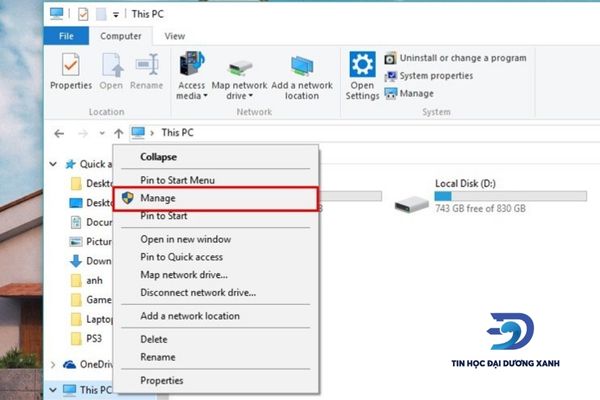
- Bước 2: Khi cửa sổ Manage xuất hiện, bạn hãy chọn vào phần tiếp “Device manager” rồi xem trên cột “Network Adapter” đã có hiện lên driver wifi chưa (driver wifi thường sẽ được hiển thị với dòng chữ Wireless Network).
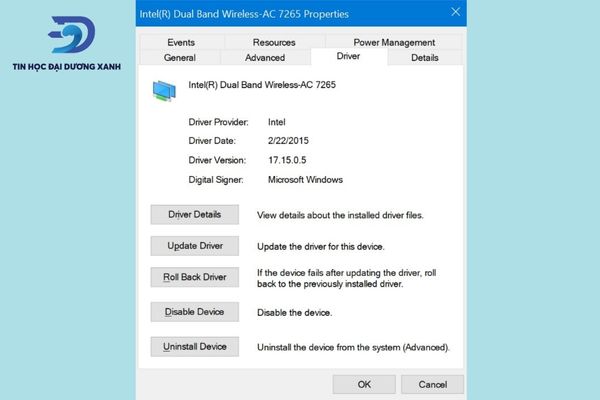
Nếu bạn đang dùng hệ điều hành Windows 8.1 hoặc Windows 10 được tích hợp chế độ Airplane mode, thì hãy xem chế độ này có được bật lên hay không bởi chỉ khi tắt đi thì mới bạn mới sử dụng được wifi.
Xem thêm: Laptop bị treo khi mở máy, đứng màn hình hiện logo | Nguyên nhân & Cách khắc phục
Laptop bị lỗi hiện dấu chấm than vàng
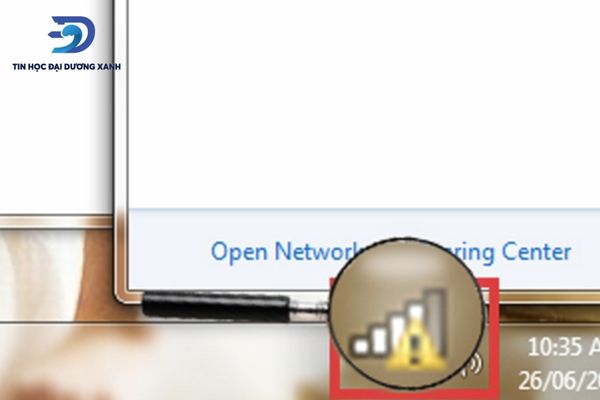
Lỗi laptop hiện dấu chấm than vàng và không bắt được wifi thường rất phổ biến. Lỗi này thường xảy ra do xung đột IP hoặc số lượng người kết nối wifi quá nhiều dẫn tới mạng bị quá tải và lỗi laptop không kết nối được wifi win 10. Bạn có thể xử lý bằng cách đặt lại IP cho máy hoặc khởi động lại laptop, để khắc phục tình trạng laptop không bắt được wifi win 10
Xem thêm:
- Cách đơn giản sửa lỗi máy tính tự tắt đột ngột
- Nguyên nhân máy tính khởi động chậm vào chương trình lâu và giải pháp tăng tốc
- Cách sửa lỗi laptop mở không lên màn hình chính
Thiết bị phát wifi gặp sự cố dẫn đến máy tính không bắt được wifi win 10
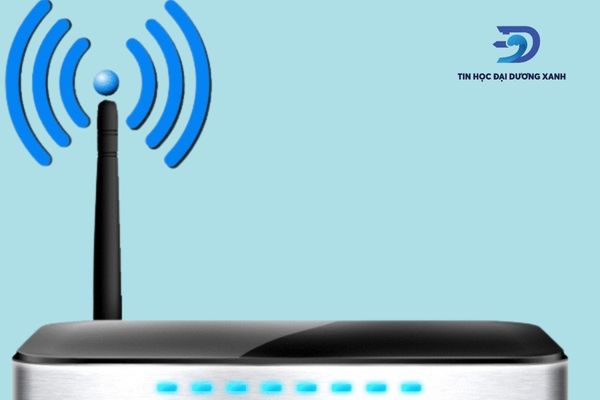
Một nguyên nhân nữa gây ra lỗi laptop không kết nối được wifi win 10 có thể kể đến là do bộ phát wifi của bạn bị lỗi. Việc bạn sử dụng bộ phát wifi trong một thời gian lâu sẽ dẫn đến chúng dễ xảy ra những sự cố nhỏ. Do đó, hãy khắc phục tình trạng laptop không bắt được wifi win 10 bằng cách tắt thiết bị bị phát wifi khoảng 2 – 3 phút sau đó bật lại để xem thử kết quả nhé!
Lỗi điều hành windows laptop

Nếu sau khi bạn đã cài lại Windows mới cho laptop và cũng như cài driver đầy đủ nhưng không giải quyết được lỗi laptop không bắt được wifi thì có thể là do card wifi có vấn đề. Lúc này hãy mang máy tính ra cửa hàng để kiểm tra sau đó sửa chữa laptop win 10 không kết nối được wifi nhé!
Cài đặt mới địa chỉ IP
Một cách khắc phục lỗi laptop không kết nối được wifi win 10 cực kỳ hiệu quả là làm mới lại địa chỉ IP. Thông thường, Nhưng vấn đề xảy ra xung quanh việc không kết nối được wifi sẽ liên quan đến TCP/IP hay bộ đệm DNS. Để làm ở địa chỉ IP, bạn cần làm các bước sau:
- Bước 1: Click chuột vào mục setting
- Bước 2: sau đó chọn tiếp mục Update and security
- Bước 3: Rồi vào phần Troubleshoot
- Bước 4: Chọn tiếp Internet connections và làm theo hướng dẫn để hoàn tất quá trình cài đặt.
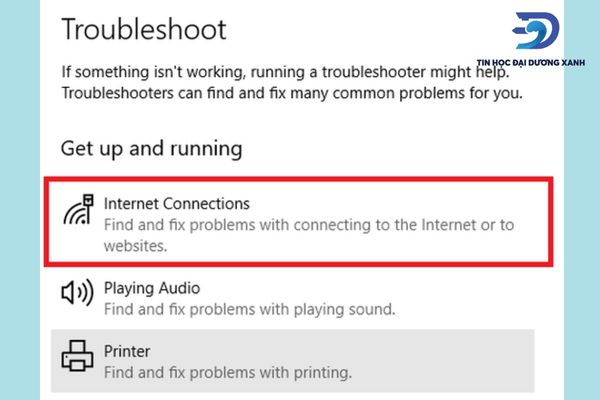
Xóa mạng wifi sau đó kết nối lại
Để khắc phục tình trạng laptop bắt nối được wifi trên win 10 thì bạn có thể thử cách xóa mạng wifi đi sau đó kết nối trở lại. Để thực hiện cách này, bạn hãy click chuột vào biểu tượng wifi trên màn hình laptop, sau đó đó chọn đi đến wifi cần xóa, nhấn chuột phải và chọn Forget để xóa.
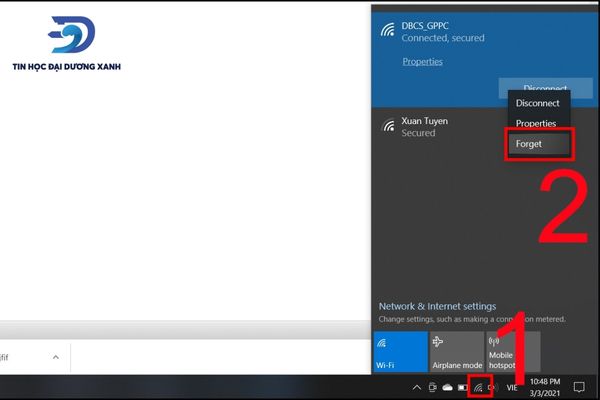
Quét virus cho laptop để khắc phục lỗi không kết nối được wifi trên laptop win 10
Nếu bạn gặp tình trạng laptop không kết nối được wifi win 10 đó có thể là do vi rút hoặc phần mềm độc hại. Bạn có thể phương pháp quét virus bằng cách sau:
- Bước 1: Click chuột vào ô tìm Tìm kiếm, sau đó nhấn chọn Virus & threat protection và nhấn Enter.
- Bước 2: Click vào mục Quick scan để thực hiện quét virus nhanh cho laptop.
Kiểm tra xem đã tắt tiết kiệm Pin chưa
Nếu bạn gặp vấn đề laptop không kết nối được wifi win 10, có thể do cài đặt tiết kiệm pin đang được kích hoạt, hãy thực hiện các bước dưới đây để khắc phục tình trạng này.
- Bước 1: Đơn giản bạn bị cần nhấn nhanh tổ hợp phím Windows + R để đi đến chế độ Run.
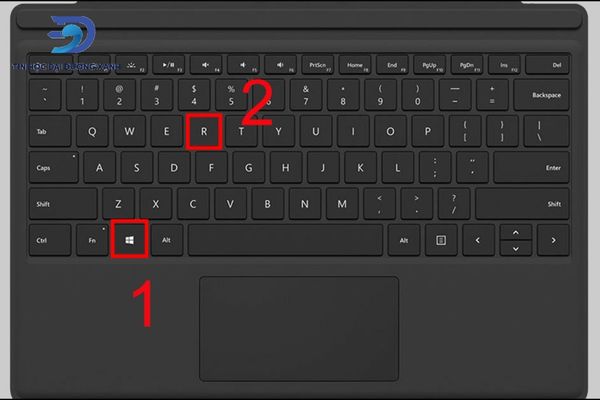
- Bước 2: Nhập vào ô open câu lệnh ncpa.cpl và nhấn nút OK.
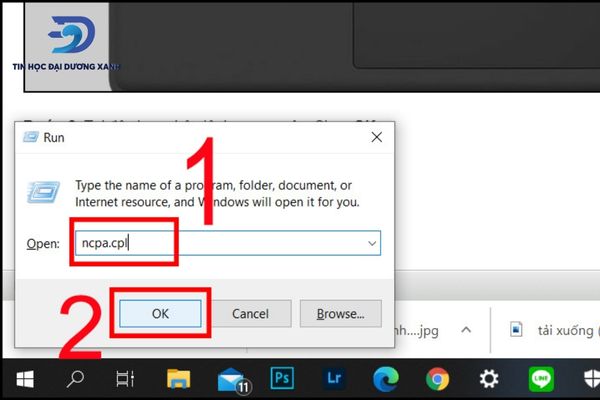
- Bước 3: Click chuột máy tính vào wifi 2 và chọn tiếp mục Properties.
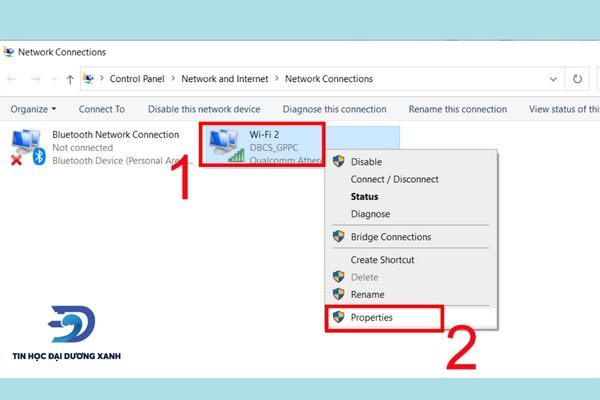
- Bước 4: Nhấn chọn Client for Microsoft Networks sau đó click vào dòng chữ Configure.
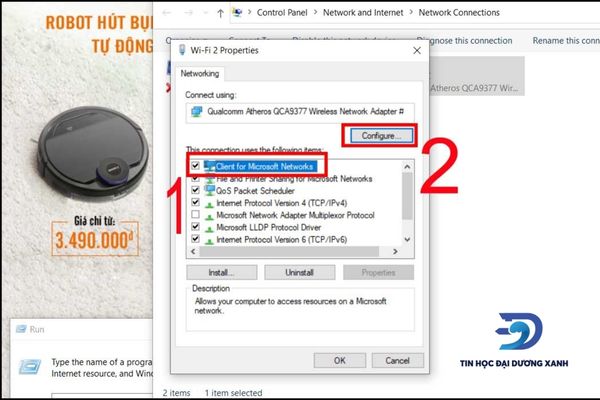
- Bước 5: Xóa chọn chế độ Allow the computer to turn off this device to save power rồi click OK để hoàn thành.
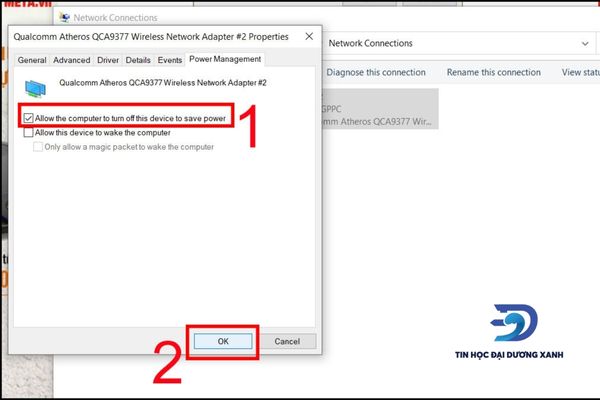
Vào Control Panel để kiểm tra cài đặt mạng
Khắc phục lỗi laptop không kết nối được wifi trên Windows 10, bạn có thể làm theo các bước sau đây:
- Bước 1: Vào ô tìm kiếm và gõ dòng chữ Control Panel rồi nhấn Open để mở cửa sổ bên dưới.

- Bước 2: Click vào Network and Sharing Center.
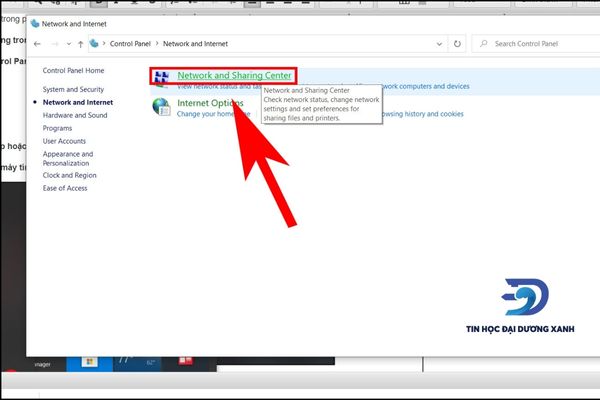
- Bước 3: Click vào Change adapter settings.
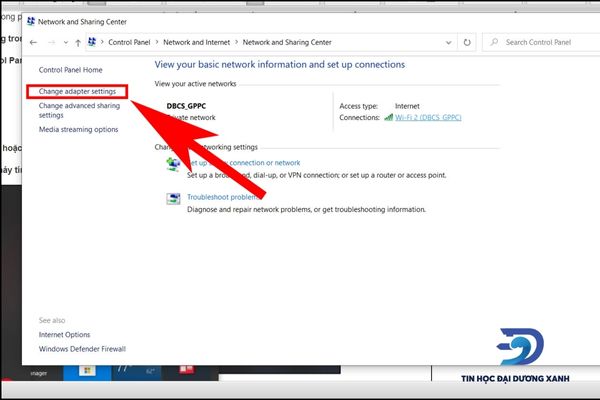
- Bước 4: Nếu thấy màu xám ở biểu tượng wifi thì hãy click phải chuột vào nó rồi chọn Enable.
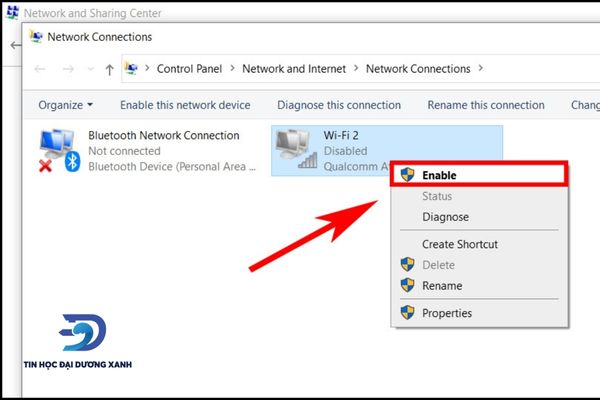
Mang laptop đến trung tâm bảo hành, sửa chữa lỗi không kết nối được wifi trên laptop win 10
Cuối cùng, nếu đã thử tất cả các cách trên mà vẫn không hiệu quả thì lỗi kết nối wifi không được ở Laptop có thể xảy ra do lỗi card wifi trong máy. Vậy nên bạn cần phải mang laptop đến những trung tâm bảo hành uy tín để tiến hành kiểm tra thai mới sửa chữa các wi-fi.

Nếu trường hợp các wi-fi bị lỗi mà mà bạn vẫn chưa có điều kiện để thay mới thì có thể sử dụng USB wifi cắm ở cổng USB laptop rồi bắt wifi. Hiện nay bạn có thể dễ dàng tìm mua trên thị trường với nhiều loại USB wifi. Các cửa hàng sẽ cung cấp cho bạn USB wifi đủ kích thước, tốc độ với chế độ bảo hành cực kỳ đảm bảo nên bạn yên tâm sử dụng nhé!
Bài viết trên đây củaTin Học Đại Dương Xanh đã giải thích cho bạn nguyên nhân dẫn đến lỗi laptop không kết nối được wifi win 10. Đồng thời chia sẻ cho bạn những cách khắc phục lỗi này hiệu quả nhất, hi vọng bạn sẽ tự tìm ra nguyên nhân laptop lỗi wifi trên laptop của mình và khắc phục nó một cách dễ dàng nhé!



